“安全删除硬件”里出现删除硬盘驱动器C,D,E,F和光驱是怎
安全删除硬件什么意思【安全删除硬件】
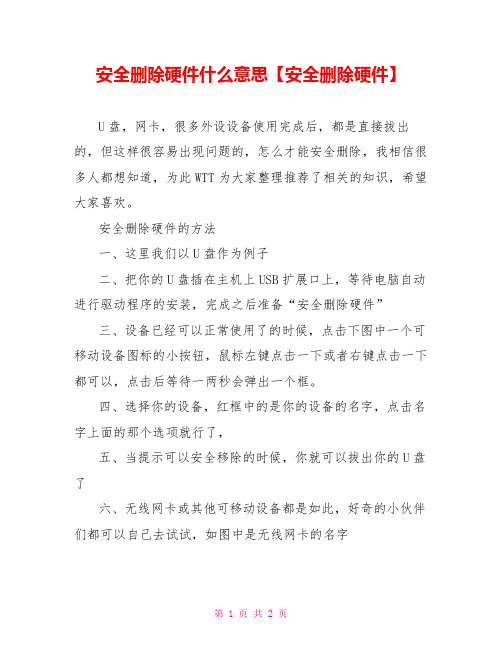
安全删除硬件什么意思【安全删除硬件】
U盘,网卡,很多外设设备使用完成后,都是直接拔出的,但这样很容易出现问题的,怎么才能安全删除,我相信很多人都想知道,为此WTT为大家整理推荐了相关的知识,希望大家喜欢。
安全删除硬件的方法
一、这里我们以U盘作为例子
二、把你的U盘插在主机上USB扩展口上,等待电脑自动进行驱动程序的安装,完成之后准备“安全删除硬件”
三、设备已经可以正常使用了的时候,点击下图中一个可移动设备图标的小按钮,鼠标左键点击一下或者右键点击一下都可以,点击后等待一两秒会弹出一个框。
四、选择你的设备,红框中的是你的设备的名字,点击名字上面的那个选项就行了,
五、当提示可以安全移除的时候,你就可以拔出你的U盘了
六、无线网卡或其他可移动设备都是如此,好奇的小伙伴们都可以自己去试试,如图中是无线网卡的名字
七、如果你弹出时显示的是,无法弹出或者被程序占用什么的,可以试试注销Windows用户然后在进入,再进行弹出,如果还是不行的话,可以下载一个杀毒软件,现在的杀毒软件都带有这种功能而且能解决掉U盘的占用,如果不想麻烦,那就只能直接拔掉或关机了
如果感到文章不错,就动动手指投个票吧。
开机出现checkingfilesystemonC或者DEF盘符的解决方法

开机出现checking file system on C或者D E F盘符的解决方法出现这种情况一般是非正常关机造成的,这是硬盘自检,属于正常现象,只不过比较耽误时间,如果你觉得烦是可以取消的。
Windows在不正常关机的情况下(如:突然断电等),就会在下次启动电脑时进行磁盘扫描。
可是往往等它完成扫描后,再一次启动电脑时它还是“阴魂不散”的继续扫描。
我就遇到过这种情况,所以就总结了以下几条经验,希望能给大家一些参考。
1、系统的问题系统解决我们在Windows界面下,通过“磁盘碎片整理”程序来完成。
首先启动“CMD”键入“chkdsk x: / f”(x为盘符)进行扫描;然后启动“磁盘碎片整理”对相应的磁盘进行碎片整理,可以消除再次的磁盘扫描。
2、注册表也来阻止扫描我们知道系统之所以要对磁盘进行扫描是因为在注册表中设置了“脏”字节。
在注册表中找到以下分支:“Hkey_local_machine\System\CurrentControlSet\Control\Session Manager”在注册表右侧的窗口中找到“BootExecute:REG_MULTI_SZ”键值就是windows关于磁盘扫描的,双击“BootExecute:REG_MULTI_SZ”将其改为:“autocheck autochk *”即可恢复成正常的状态。
3、使用第三方软件硬盘是一个很敏感的配件,日常的维护工作也十分重要。
我通过Drive Health来检测硬盘健康状况,用windows优化大师休复硬盘中的逻辑错误。
重点说一下对优化大师的设置(如图),“系统清理维护/系统磁盘医生”中点击“设置”将第一、四个选项勾选上。
选择要整理的磁盘,点击“检查”即可。
(相应选项的解释请参考“windows优化大师”的帮助)4、格式化硬盘如果以上的方法还是不行的话就要将相应的硬盘进行格式化了,我在使用电脑时系统极其不稳定常常重启,然后就是磁盘扫描。
电脑驱动卸载

电脑驱动卸载电脑驱动卸载是指将不再使用或者有问题的设备驱动从电脑中移除的过程。
正确和安全地卸载电脑驱动对于维护系统的稳定性和性能至关重要。
本文将介绍一些常见的电脑驱动卸载方法,并提供一些建议和注意事项,以帮助读者正确地进行驱动卸载操作。
一、设备管理器卸载驱动设备管理器是Windows系统中用于管理硬件设备的工具,通过设备管理器可以卸载和更新设备驱动。
以下是使用设备管理器卸载驱动的步骤:1. 打开设备管理器。
在Windows任务栏的搜索框中输入“设备管理器”并回车,或者通过控制面板找到“设备管理器”。
2. 扩展相关的设备类别。
在设备管理器中,找到要卸载驱动的设备类别,例如“显示适配器”、“声音、视频和游戏控制器”等。
点击展开该类别,显示所连接的设备列表。
3. 右键点击要卸载的设备。
找到需要卸载驱动的设备,右键点击该设备,选择“卸载设备”。
4. 确认卸载。
在弹出的对话框中,勾选“删除驱动程序软件”选项,然后点击“卸载”。
请注意,在进行设备驱动卸载前,建议备份重要数据,并确保有正确的驱动程序备份文件,以防需要重新安装驱动或者回滚驱动。
二、第三方卸载工具除了设备管理器,还有一些第三方的驱动卸载工具可以帮助用户更方便地卸载电脑驱动。
这些工具通常具有更强大的卸载功能,能够深度清理驱动相关的文件和注册表项。
以下是一些常用的第三方卸载工具:1. DDU(Display Driver Uninstaller):用于彻底卸载显卡驱动。
2. Revo Uninstaller:除了卸载驱动外,还可以卸载其他应用程序,并清理相关的残留文件和注册表项。
使用第三方卸载工具时,建议从官方网站下载工具,并仔细阅读和理解使用说明,以避免误操作和损坏系统。
三、驱动备份与回滚在卸载电脑驱动之前,建议先备份当前的驱动程序。
驱动备份可以帮助用户在需要时恢复到之前的驱动版本。
以下是备份和回滚驱动的一般步骤:1. 下载并安装合适的驱动备份工具。
删除多余dvd驱动器的简单方法

删除多余dvd驱动器的简单方法
在Windows操作系统中,偶尔会出现多余的DVD驱动器的情况,这可能是由
于安装了多个虚拟驱动器软件或者其他硬件兼容性问题导致的。
不仅占据了磁盘空间,还可能引发一些不必要的问题。
因此,本文将介绍一种简单的方法来删除这些多余的DVD驱动器。
首先,我们需要进入设备管理器。
可以通过按下Win + R键,在打开的运行对
话框中输入"devmgmt.msc"来打开设备管理器。
在设备管理器窗口中,展开"DVD/CD-ROM驱动器"或"驱动器"类别,查看是
否存在多余的DVD驱动器。
通常多余的驱动器会标注为"虚拟"、"模拟"或者其他
非实际光驱的名称。
确定了多余的DVD驱动器后,右键点击该驱动器,然后选择"卸载设备"选项。
系统可能会提示你确认是否要卸载此设备,点击"是"来确认。
接下来,系统会自动删除该多余的DVD驱动器,并可能需要重启计算机以完
成删除。
请注意,在执行此操作之前,最好备份您的重要数据,并谨慎操作。
另外,有
些DVD驱动器可能是您所需的,因此请在删除之前确认是否真的是多余的。
通过以上简单的方法,您可以删除多余的DVD驱动器,以释放磁盘空间并减
少潜在问题的发生。
希望本文对您有所帮助!。
Win7重装系统后D、

Win7重装系统后D、E和F磁盘不 见了怎么办?
• 由于种种原因,有些Win7系统用户不得不 重装系统,但是有些用户重装Win7系统后, 发现D、E、F磁盘都不见了,只剩下C盘, 这是怎么回事呢?其实是磁盘保护的一种 安全机制,下面小编教大家找回Win7系统 D、E和F磁盘的操作方法。
• Jjhl7684dggds如果你想学到更多的电脑知 识请随时关注系统114,记住我们的官方网 站:系统之家下载站 /
• •
Hale Waihona Puke 操作方法: 先右键单击我的电脑,然后选择管理 选项,之后再选择磁盘管理点击进入,这 时候就可以看到D、E、F等磁盘,不过这 些盘没有名称,没有分配的磁盘,接下去 就可以自己进行解决了,如下图。
•
这就是找回Win7系统D、E、F磁盘的操 作方法,只要通过“磁盘管理”在指定的 磁盘分区上更改驱动器号和路径,被隐藏 的D/E/F盘就可以轻松的找回了。
安全模式怎么卸载驱动

安全模式怎么卸载驱动安全模式是Windows操作系统中的一种特殊启动模式,它可以在系统出现问题时帮助用户进行故障排除和修复。
在安全模式下,系统只加载最基本的驱动程序和系统文件,可以排除软件冲突和系统故障,是解决系统问题的常用方法之一。
然而,有时候用户在安全模式下需要卸载某些驱动程序,以解决特定的问题或进行系统维护。
下面我们将介绍如何在安全模式下卸载驱动程序。
首先,进入安全模式。
通常情况下,我们可以通过按下F8键来进入Windows 的高级启动选项,然后选择进入安全模式。
如果您无法进入安全模式,可以尝试使用Windows安全模式恢复工具或其他方法来启动系统进入安全模式。
一旦进入安全模式,我们可以通过以下步骤来卸载驱动程序:1. 打开设备管理器。
在安全模式下,我们可以通过按下Win+X键组合,然后选择“设备管理器”来打开设备管理器窗口。
2. 定位需要卸载的驱动程序。
在设备管理器中,我们可以找到需要卸载的驱动程序所在的类别,比如显示适配器、网络适配器、声音、视频和游戏控制器等。
点击展开相应的类别,找到需要卸载的驱动程序。
3. 卸载驱动程序。
右键点击需要卸载的驱动程序,然后选择“卸载设备”。
在弹出的确认对话框中,勾选“删除驱动程序软件”选项,然后点击“卸载”按钮。
4. 完成卸载。
等待系统完成驱动程序的卸载过程,可能需要一些时间。
在卸载完成后,设备管理器中将不再显示该驱动程序。
需要注意的是,在卸载驱动程序之前,建议您备份重要数据,以防意外发生。
另外,如果您不确定是否需要卸载某个驱动程序,可以先禁用该驱动程序,然后测试系统是否正常运行,以确保不会影响系统稳定性。
总的来说,安全模式下卸载驱动程序并不复杂,只需要按照上述步骤进行操作即可。
在操作过程中,一定要谨慎,避免误操作导致系统出现问题。
如果您对某个驱动程序不确定是否需要卸载,建议您先咨询专业人士或进行相关测试,以确保系统的稳定性和安全性。
希望本文能够帮助您了解在安全模式下如何卸载驱动程序,如果您有任何疑问或需要进一步帮助,请随时联系我们的技术支持团队。
安全删除光驱解决

任务栏“安全删除硬件”里出现删除硬盘驱动器C ,D ,E ,F 和光驱是怎么回事?悬赏分:0 - 解决时间:2009-2-11 10:43最近,我重装了主板驱动后,在任务栏“安全删除硬件”里出现删除硬盘驱动器C ,D ,E ,F 和DVD 光驱的两个选项,这是怎么回事?这样很容易使我在操作删除U 盘时,误删硬盘或光驱,使电脑文件和程序打不开,只有重启。
怎样做才能使其不出现这两个选项? 问题补充:我的是nForce N61S 芯片主板。
任务栏原来不插U 盘时是没有“安全删除硬件“这个图标的,后来因为在设备管理器里的SCSI 和RAID 控制器的“A0TP0WEP IDE Controller”前面发现有个“!”号,我就重装了主板驱动,结果“!”没去掉,反而在任务栏出现了安全删除硬盘和光驱的图标,虽然本地硬盘删不掉,但光驱一不小心就删了,要用光驱只有重启。
提问者: wld4803 - 初级经理 七级最佳答案如果您的电脑使用的是NFORCE 芯片组的主板和串口硬盘。
在系统中安装好所有的硬件驱动程序后,发现在任务栏右下角始终会显示一个“安全删除硬件”的图标。
这是NFORCE 芯片组在安装了IDE-SW 主板驱动以后,系统会把SATA 硬盘识别为可移动设备,每次开机后都会显示这个图标。
清除方法:打开注册表定位到HKEY_LOCAL_MACHINE\SYSTEM\CURRENTCONTROLSET\SERVICES\NVATA]用右键点击“NVATA”,选择“新建/DWORD 值”选项,此时会在右侧窗口中添加一个“新值IL”项,将它重命名为“DISABLEREMOVABLE”,再双击它打开“编辑DWORD 值”对话框,将“数值数据”更改为“1”,点击“确定”按钮即可。
如果在注册表中找不到“NVATA”键值,可定位到[HKEY_LOCAL_MACHINE\SYSTEM\CURRENTCONTROLSET\SERVICES\NVATABUS]在点击“NVATABUS”创建和设置“DISABLEREMOVABLE”键值即可。
电脑的c、d、e、f盘打不开怎么办

电脑的c、d、e、f盘打不开怎么办当你碰到电脑C盘打不开,或者D、E、F等盘都打不开的时候,肯定会很着急,肯定会想自己的电脑是不是中毒或者出问题了,别急按下面的方法试试能不能解决电脑盘打不开的问题。
下面是店铺收集的关于电脑的c、d、e、f盘打不开的解决方法,希望对你有所帮助。
电脑的c、d、e、f盘打不开的解决方法第一种C、D、E、F盘打不开最常见的原因就是你的电脑中毒了,而且比较严重,你的杀毒软件都没检测出来,这时候你可以打开杀毒软件对电脑全盘杀毒扫描一下,能发现病毒是最好的。
第二种C盘打不开的原因可能是磁盘坏道的问题,右键选择电脑磁盘,点击属性,然后选择工具,点击开始检查,通过检查工具检查能解决问题最好。
第三种打不开C、D、F、F电脑磁盘的原因是权限问题,如果你的用户主不是管理员,那么你就无法访问这些磁盘,需要登录管理员账号,右键磁盘,在属性中编辑用户权限。
第四种打不开系统盘的原因可能就是电脑硬件出现了问题,可以考虑内存、硬盘等出现的问题,可以将机箱里的电源进行放电,然后再开机试试。
前面四种都适用C、D、E、F电脑磁盘都打不开的情况,如果你仅仅是电脑D盘打不开,或者E盘打不开,那么右键查看本地磁盘属性的文件类型,Win7正常是NTFS格式的,如果不是你就得格式化这个磁盘,然后选择正确的系统文件类型。
还有一种情况是双击D盘或者C盘,提示说C盘没有格式化,需要格式化,那么就是这个盘文件出错了,那么你可以使用快速格式化,然后再使用数据恢复软件恢复里面的数据。
最后一种情况是由于重装系统不正确,导致某些系统文件丢失,恢复方法可以用分区软件对硬盘重新分区格式化,然后再按正确步骤安装新系统。
注意事项数据恢复软件有很多,easyrecovery、数据恢复精灵等都可以。
u盘显示安全删除硬件

u盘显示安全删除硬件
很多人的电脑右下角显示“安全删除硬件”的提示,虽然不影响系统操作,但是有提示肯定存在着问题。
为此小编为大家整理推荐了相关的知识,希望大家喜欢。
u盘显示安全删除硬件
1.首先同时按下键盘上的win+r快捷键打开电脑的运行窗口,之后在窗口中输入regedit并单击回车,这样就可以打开注册表编辑器窗口了。
2.在打开的注册表编辑器窗口中,在左侧菜单中依次点击展开HKEY_LOCAL_MACHINESYSTEMCURRENTCONTROLSETSERVI CESNVATA,找到这里的“NVATA”文件夹,然后右键点击,选择新建-DWORD值,这样就会右侧窗口中添加一个“新值IL”项了,将该项命名为“DISABLEREMOVABLE”。
3.之后双击打开“DISABLEREMOVABLE”项,将数值数据修改为1,然后点击确定保存设置即可。
安全模式卸载驱动程序的操作方法

:字处理软件:电子表格处理软件:桌面信息管理系统:数据库管理系统:文档、工作簿和 演示文稿等管理程序这其中,和最为常用,我们在后面将作专门介绍。
公司的是另一个流行的办公套件,特别在商用办公领域更是备受青睐,它包括,1-2-3,,,, 等六个部分。各部分功能如下:
:文字处理软件1-2-3:电子表格处理软件:简报制作程序:电子效率手册:数据库处理程序: 屏幕记录器小提示:就国内电脑用户来讲,目前用的最多的办公软件当属套件中的、,以 及金山的。后面我们就来详细介绍这几个软件的使用方法。
在98附件一节,我们已经详细介绍了写字板的使用方法,您可以把它看作是的一个简化版本, 其中包含了最常用的文字处理功能。对于一般的文字排版工作,写字板已经完全够用。
?(),曾经作为国产文字处理系统,在电脑用户的工作与学习中起了相当重要的作用。其最 新版的系统是一个运行在95&98简体中文环境下的中文字处理软件,是一套图文表并茂、功 能强大的图文混排系统。
办公自动化这个词大家都很熟悉,其英文名为,简称。80年代初,当国内电脑技术日渐普及 的时候,办公自动化几乎就是电脑应用的代名词,许多单位或个人购买电脑就是为了打印 文件,直到今天,这种观点仍很流行,这从一个侧面反映了办公自动化在电脑应用领域的 地位。
办公自动化离不开办公软件,即俗话说的"打字软件"或"排版软件",目前,在我国较较具代表 性的办公软件有三个,它们是:微软公司的、金山公司的、旗下公司的。
电脑培训 cz03h
二、卸载不正确的驱动程序一般的驱动程序,如果不适用你的硬件,可以通过的驱动还原来 卸载。但是显卡和硬盘驱动,如果装错了,有可能一进入界面就死机;一些主板的补丁也是 如此,因为是要随时读取内存与磁盘页面文件调整计算机状态的,所以硬盘驱动一有问题 马上系统就崩溃。此时怎么办呢?
安全删除硬件并弹出媒体
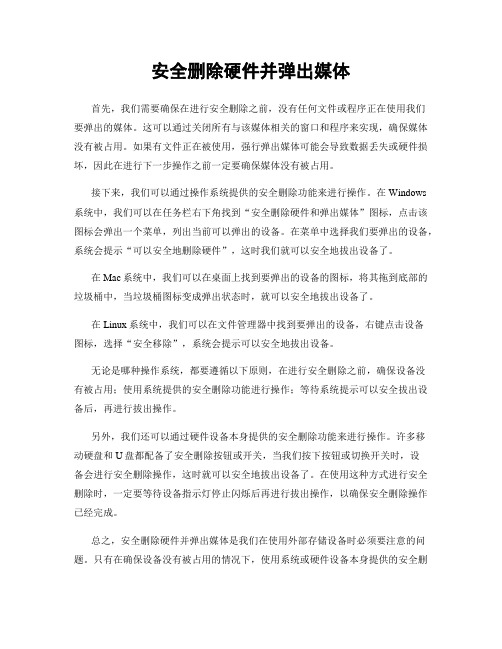
安全删除硬件并弹出媒体首先,我们需要确保在进行安全删除之前,没有任何文件或程序正在使用我们要弹出的媒体。
这可以通过关闭所有与该媒体相关的窗口和程序来实现,确保媒体没有被占用。
如果有文件正在被使用,强行弹出媒体可能会导致数据丢失或硬件损坏,因此在进行下一步操作之前一定要确保媒体没有被占用。
接下来,我们可以通过操作系统提供的安全删除功能来进行操作。
在Windows系统中,我们可以在任务栏右下角找到“安全删除硬件和弹出媒体”图标,点击该图标会弹出一个菜单,列出当前可以弹出的设备。
在菜单中选择我们要弹出的设备,系统会提示“可以安全地删除硬件”,这时我们就可以安全地拔出设备了。
在Mac系统中,我们可以在桌面上找到要弹出的设备的图标,将其拖到底部的垃圾桶中,当垃圾桶图标变成弹出状态时,就可以安全地拔出设备了。
在Linux系统中,我们可以在文件管理器中找到要弹出的设备,右键点击设备图标,选择“安全移除”,系统会提示可以安全地拔出设备。
无论是哪种操作系统,都要遵循以下原则,在进行安全删除之前,确保设备没有被占用;使用系统提供的安全删除功能进行操作;等待系统提示可以安全拔出设备后,再进行拔出操作。
另外,我们还可以通过硬件设备本身提供的安全删除功能来进行操作。
许多移动硬盘和U盘都配备了安全删除按钮或开关,当我们按下按钮或切换开关时,设备会进行安全删除操作,这时就可以安全地拔出设备了。
在使用这种方式进行安全删除时,一定要等待设备指示灯停止闪烁后再进行拔出操作,以确保安全删除操作已经完成。
总之,安全删除硬件并弹出媒体是我们在使用外部存储设备时必须要注意的问题。
只有在确保设备没有被占用的情况下,使用系统或硬件设备本身提供的安全删除功能进行操作,才能有效地保护我们的数据安全,避免硬件损坏。
希望大家在日常使用中能够重视这一问题,做到安全使用外部存储设备,保护我们的数据和设备。
安全删除硬件
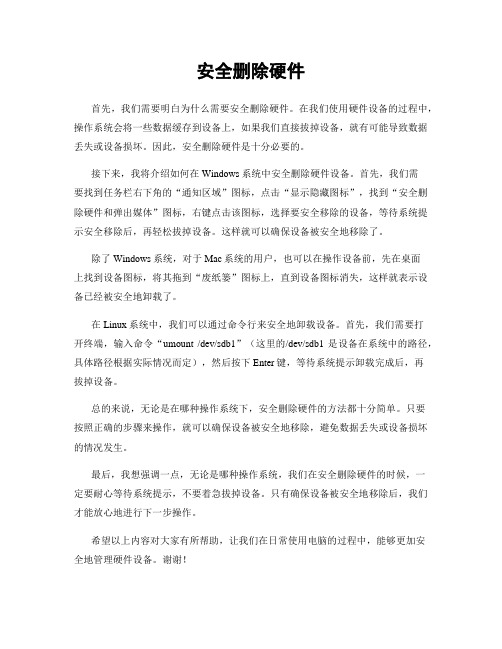
安全删除硬件
首先,我们需要明白为什么需要安全删除硬件。
在我们使用硬件设备的过程中,操作系统会将一些数据缓存到设备上,如果我们直接拔掉设备,就有可能导致数据丢失或设备损坏。
因此,安全删除硬件是十分必要的。
接下来,我将介绍如何在Windows系统中安全删除硬件设备。
首先,我们需
要找到任务栏右下角的“通知区域”图标,点击“显示隐藏图标”,找到“安全删除硬件和弹出媒体”图标,右键点击该图标,选择要安全移除的设备,等待系统提示安全移除后,再轻松拔掉设备。
这样就可以确保设备被安全地移除了。
除了Windows系统,对于Mac系统的用户,也可以在操作设备前,先在桌面
上找到设备图标,将其拖到“废纸篓”图标上,直到设备图标消失,这样就表示设备已经被安全地卸载了。
在Linux系统中,我们可以通过命令行来安全地卸载设备。
首先,我们需要打
开终端,输入命令“umount /dev/sdb1”(这里的/dev/sdb1是设备在系统中的路径,具体路径根据实际情况而定),然后按下Enter键,等待系统提示卸载完成后,再
拔掉设备。
总的来说,无论是在哪种操作系统下,安全删除硬件的方法都十分简单。
只要
按照正确的步骤来操作,就可以确保设备被安全地移除,避免数据丢失或设备损坏的情况发生。
最后,我想强调一点,无论是哪种操作系统,我们在安全删除硬件的时候,一
定要耐心等待系统提示,不要着急拔掉设备。
只有确保设备被安全地移除后,我们才能放心地进行下一步操作。
希望以上内容对大家有所帮助,让我们在日常使用电脑的过程中,能够更加安
全地管理硬件设备。
谢谢!。
删除cd驱动器盘符的方法

删除cd驱动器盘符的方法宝子!你是不是想把那CD驱动器盘符给删了呀?这事儿其实不难呢。
咱先得知道为啥要删这个盘符。
有时候吧,可能你的电脑里都没有CD驱动器这个硬件了,那留着这个盘符就有点多余,看着还怪别扭的。
那咋删呢?在Windows系统里啊,你可以这样做。
你得进到设备管理器里。
咋进呢?你就右键点击“此电脑”,然后找到“管理”,在弹出来的窗口里就能看到“设备管理器”啦。
在设备管理器里,你要找到“磁盘驱动器”这一项哦。
展开它之后呢,你就能看到你的CD驱动器啦。
右键点击这个CD驱动器,然后选择“卸载设备”。
这时候系统会问你是不是真的要卸载,你就大胆地点击“确定”就好啦。
不过要注意哈,要是你以后还打算用这个CD驱动器的话,可别把硬件给拔了或者弄坏喽。
还有一种情况呢,如果你的CD驱动器盘符是因为一些软件或者设置错误才多出来的,你可以试试通过注册表来修改。
但是这个注册表可不能随便乱动哦,要是弄错了可能会让你的电脑出问题的。
你要是不太懂注册表的话,我劝你还是小心点。
要是你真的想试试,你可以先备份一下注册表。
然后找到“HKEY_CURRENT_USER\Software\Microsoft\Windows\CurrentVersion\Policies\Expl orer”这个路径。
在右边的窗口里呢,你看看有没有一个叫“NoDrives”的值。
如果没有,你就右键新建一个“二进制值”,名字就叫“NoDrives”。
这个值就是用来隐藏驱动器盘符的。
不过这个方法有点复杂,而且有风险,你得小心谨慎哦。
宝子,按照这些方法试试,应该就能把那CD驱动器盘符给处理好啦。
要是在操作过程中遇到啥问题,可别自己瞎捣鼓,找个懂行的朋友或者专业人士问问,可别把电脑整坏了呀。
祝你顺利把这个小问题解决掉哦! 。
删除电脑驱动的方法

删除电脑驱动的方法1. 使用设备管理器删除电脑驱动:打开设备管理器,找到需要删除的驱动,右键点击选择“卸载设备”。
2. 使用控制面板删除电脑驱动:打开控制面板,选择“卸载程序”,找到需要删除的驱动,选择“卸载”。
3. 使用第三方卸载工具:一些电脑驱动可能无法通过常规方式删除,可以使用一些专门的卸载工具来删除。
4. 手动删除驱动文件:在文件资源管理器中找到驱动文件所在的位置,手动删除相关文件和文件夹。
5. 使用注册表编辑器:在注册表中找到驱动相关的注册表项,手动删除相关信息。
6. 使用驱动管理软件:一些专门的驱动管理软件提供了删除驱动的功能,可以方便地进行删除操作。
7. 使用系统还原:如果误删除了重要驱动,可以通过系统还原将系统恢复到删除前的状态。
8. 使用命令行工具:在命令提示符中使用适当的命令来删除驱动,如pnputil、devcon等。
9. 升级操作系统:有时候更新到最新的操作系统版本可以解决一些驱动问题,从而间接实现删除不需要的驱动。
10. 咨询厂商支持:如果不确定如何删除某个驱动,可以向硬件厂商或驱动程序提供商寻求帮助和指导。
11. 在安全模式下删除:有些驱动在正常模式下无法删除,可以尝试在安全模式下删除。
12. 使用专业的卸载软件:有一些专门的卸载软件可以彻底删除驱动以及其相关的文件和注册表项。
13. 清理无用的驱动:使用一些系统优化工具来识别和清理无用的驱动,从而提升系统性能和稳定性。
14. 删除驱动备份:在系统升级或更换硬件后,可能会留下一些无用的驱动备份,可以通过手动删除或使用清理工具删除。
15. 使用驱动卸载工具:有一些专门的驱动卸载工具可以帮助用户删除特定类型的驱动,如显卡驱动、声卡驱动等。
16. 观察系统表现:如果发现某个驱动导致系统不稳定或性能下降,可以考虑删除并重新安装该驱动。
17. 不适用的驱动:删除那些长期未使用或已经过时不适用的驱动,以释放系统资源。
18. 备份重要驱动:在删除驱动之前,应该先备份重要的驱动文件和注册表项,以防出现问题后可以恢复。
Win10弹出安全删除硬件怎么办

Win10弹出安全删除硬件怎么办
Windows10正式版系统下,一些用户发现自己将可移动设备插入到电脑中时,任务栏总会弹出“安全删除硬件并弹出媒体”的图标,这是怎么回事呢?店铺为大家收集整理了win10经常弹出安全删除硬件并弹出媒体的处理方法,大家学习借鉴参考,希望对你有帮助!
Win10经常弹出安全删除硬件并弹出媒体的处理方法
1、点击开始菜单,点击“设置”按钮;
2、在“设置”窗口点击“系统”按钮;
3、在“系统”界面左侧点击“通知和操作”,在右侧点击“选择在任务栏上显示哪些图标”;
4、在弹出的“选择在任务栏上显示那些图标”窗口中找到“Windows 资源管理器”,将开始设置为“关”即可。
以上就是小编为大家分享的win10系统隐藏“安全删除硬件并弹出媒体”图标的方法了。
你学会了吗?感兴趣的用户快点来尝试操作看看吧!。
D、E、F盘双击或右键出现“磁盘未被格式化”对话框,怎么办?文库

问:D、E、F盘双击或右键出现“磁盘未被格式化”对话框,怎么办?答:中毒了方案1、很经典的病毒,安全模式进去也这样,最好的方式是进入DOS然后把F盘里面的autorun.inf 和auto.exe删除方案2:你中了AUTO病毒了,解决办法:先进入进程管理器中,结束进程名为SVOHOST.EXE的进程,然后下载AUTO病毒专杀工具进行查杀即可。
或把下面的程序考到记事本当中,并且存为.BAT格式的文件,然后双击执行就可以了。
绝对没有问题,你中的是AUTORUN.INI病毒。
@echo ontaskkill /im explorer.exe /ftaskkill /im w脚本.exestart reg add HKCU\SOFTWARE\Microsoft\Windows\CurrentVersion\EXplorer\Advanced /v ShowSuperHidden /t REG_DWORD /d 1 /fstart reg import kill.regdel c:\autorun.* /f /q /asdel %SYSTEMROOT%\system32\autorun.* /f /q /asdel d:\autorun.* /f /q /asdel e:\autorun.* /f /q /asdel f:\autorun.* /f /q /asdel g:\autorun.* /f /q /asdel h:\autorun.* /f /q /asdel i:\autorun.* /f /q /asdel j:\autorun.* /f /q /asdel k:\autorun.* /f /q /asdel l:\autorun.* /f /q /asstart explorer.exe方案3:中了auto病毒...找个专杀...再改一下注册表..第一个键值的..drive 下面有shell什么的..删了它.重启就好了有这么几种,1、中毒了,杀!(好象是欢乐时光之类的),先用杀毒软件杀一次。
“安全删除硬件”里出现本地磁盘及光驱问题的解决方法
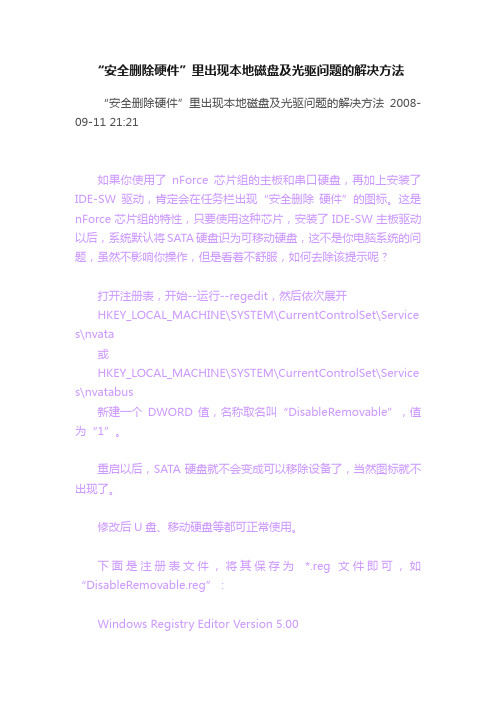
“安全删除硬件”里出现本地磁盘及光驱问题的解决方法
“安全删除硬件”里出现本地磁盘及光驱问题的解决方法2008-09-11 21:21
如果你使用了nForce芯片组的主板和串口硬盘,再加上安装了IDE-SW驱动,肯定会在任务栏出现“安全删除硬件”的图标。
这是nForce芯片组的特性,只要使用这种芯片,安装了IDE-SW主板驱动以后,系统默认将SATA硬盘识为可移动硬盘,这不是你电脑系统的问题,虽然不影响你操作,但是看着不舒服,如何去除该提示呢?
打开注册表,开始--运行--regedit,然后依次展开
HKEY_LOCAL_MACHINE\SYSTEM\CurrentControlSet\Service s\nvata
或
HKEY_LOCAL_MACHINE\SYSTEM\CurrentControlSet\Service s\nvatabus
新建一个DWORD值,名称取名叫“DisableRemovable”,值为“1”。
重启以后,SATA 硬盘就不会变成可以移除设备了,当然图标就不出现了。
修改后U盘、移动硬盘等都可正常使用。
下面是注册表文件,将其保存为*.reg 文件即可,如“DisableRemovable.reg”:
Windows Registry Editor Version 5.00
[HKEY_LOCAL_MACHINE\SYSTEM\CurrentControlSet\Servic es\nvata]
"DisableRemovable"=dword:00000001
保存后双击该文件,让后重启计算机即可。
安全删除硬件怎么去掉了
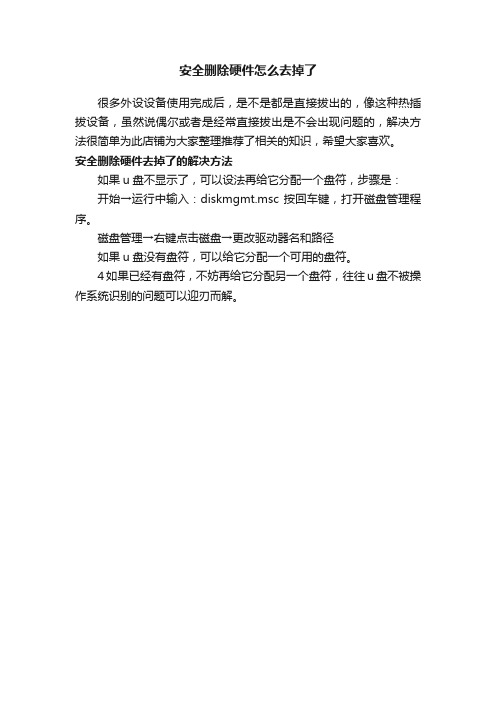
安全删除硬件怎么去掉了
很多外设设备使用完成后,是不是都是直接拔出的,像这种热插拔设备,虽然说偶尔或者是经常直接拔出是不会出现问题的,解决方法很简单为此店铺为大家整理推荐了相关的知识,希望大家喜欢。
安全删除硬件去掉了的解决方法
如果u盘不显示了,可以设法再给它分配一个盘符,步骤是:
开始→运行中输入:diskmgmt.msc 按回车键,打开磁盘管理程序。
磁盘管理→右键点击磁盘→更改驱动器名和路径
如果u盘没有盘符,可以给它分配一个可用的盘符。
4如果已经有盘符,不妨再给它分配另一个盘符,往往u盘不被操作系统识别的问题可以迎刃而解。
安全删除硬件并弹出媒体怎么去掉
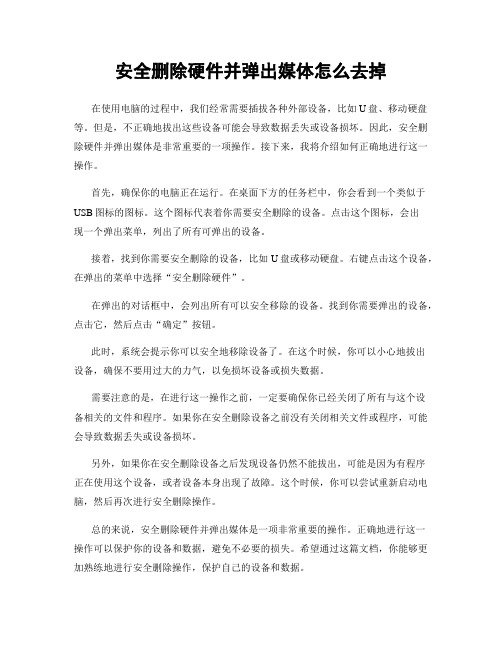
安全删除硬件并弹出媒体怎么去掉
在使用电脑的过程中,我们经常需要插拔各种外部设备,比如U盘、移动硬盘等。
但是,不正确地拔出这些设备可能会导致数据丢失或设备损坏。
因此,安全删除硬件并弹出媒体是非常重要的一项操作。
接下来,我将介绍如何正确地进行这一操作。
首先,确保你的电脑正在运行。
在桌面下方的任务栏中,你会看到一个类似于USB图标的图标。
这个图标代表着你需要安全删除的设备。
点击这个图标,会出
现一个弹出菜单,列出了所有可弹出的设备。
接着,找到你需要安全删除的设备,比如U盘或移动硬盘。
右键点击这个设备,在弹出的菜单中选择“安全删除硬件”。
在弹出的对话框中,会列出所有可以安全移除的设备。
找到你需要弹出的设备,点击它,然后点击“确定”按钮。
此时,系统会提示你可以安全地移除设备了。
在这个时候,你可以小心地拔出
设备,确保不要用过大的力气,以免损坏设备或损失数据。
需要注意的是,在进行这一操作之前,一定要确保你已经关闭了所有与这个设
备相关的文件和程序。
如果你在安全删除设备之前没有关闭相关文件或程序,可能会导致数据丢失或设备损坏。
另外,如果你在安全删除设备之后发现设备仍然不能拔出,可能是因为有程序
正在使用这个设备,或者设备本身出现了故障。
这个时候,你可以尝试重新启动电脑,然后再次进行安全删除操作。
总的来说,安全删除硬件并弹出媒体是一项非常重要的操作。
正确地进行这一
操作可以保护你的设备和数据,避免不必要的损失。
希望通过这篇文档,你能够更加熟练地进行安全删除操作,保护自己的设备和数据。
硬盘显示安全删除硬件

硬盘显示安全删除硬件
修改注册表值恢复安全删除硬件图标。
注册表路径:
HKEY_CURRENT_USER\Software\Microsoft \Windows\CurrentVersion\Run
步骤:
开始 - 运行(输入regedit)- 确定或回车,打开注册表编辑器;
找到:HKEY_CURRENT_USER,展开HKEY_CURRENT_USER,找到:Software,展开Software;
在Software展开项中找到:Microsoft,展开Microsoft;
我们在Microsoft展开项中找到:Windows,并展开,在Windows展开项中找到:CurrentVersion并展开;
在CurrentVersion展开项中找到:Run,左键单击:Run,在Run对应的右侧空白区域右键单击,新建 - 字符串值,命名为:systray.exe;
左键双击:systray.exe,在弹出的编辑字符串窗口中的数值数据栏内输入:
C:\WINDOWS\system32\systray.exe,点击:确定,退出注册表编辑器。
重启计算机,安全删除硬件图标应该得以恢复。
感谢您的阅读,祝您生活愉快。
- 1、下载文档前请自行甄别文档内容的完整性,平台不提供额外的编辑、内容补充、找答案等附加服务。
- 2、"仅部分预览"的文档,不可在线预览部分如存在完整性等问题,可反馈申请退款(可完整预览的文档不适用该条件!)。
- 3、如文档侵犯您的权益,请联系客服反馈,我们会尽快为您处理(人工客服工作时间:9:00-18:30)。
任务栏“安全删除硬件”里出现删除硬盘驱动器C,D,E,F和光驱是怎么回事?
虽然本地硬盘删不掉,但光驱一不小心就删了,要用光驱只有重启。
解决1:如果您的电脑使用的是NFORCE芯片组的主板和串口硬盘。
在系统中安装好所有的硬件驱动程序后,发现在任务栏右下角始终会显示一个
“安全删除硬件”的图标。
这是NFORCE芯片组在安装了IDE-SW主板驱动以后,系统会把SATA硬盘识别为可移动设备,每次开机后都会显示这个
图标。
清除方法:
打开注册表定位到HKEY_LOCAL_MACHINE\SYSTEM\CURRENTCONTROLSET\SERVICES\NV ATA]用右键点击“NVA TA”,选择“新建/DWORD值”选项,此
时会在右侧窗口中添加一个“新值IL”项,将它重命名为“DISABLEREMOVABLE”,再双击它打开“编辑DWORD值”对话框,将“数值数据”更改
为“1”,点击“确定”按钮即可。
如果在注册表中找不到“NV ATA”键值,可定位到[HKEY_LOCAL_MACHINE\SYSTEM\CURRENTCONTROLSET\SERVICES\NV ATABUS]在点击“NV ATABUS”
创建和设置“DISABLEREMOV ABLE”键值即可。
重启电脑后,系统就不会将SATA硬盘识别为可移动设备了,那个“安全删除硬件”图标也就消失了,而且不会影响其它可移动设备的正常使用
,在插入U盘或移动硬盘等设备后,系统仍然会出现“安全删除硬件”的图标
如果不行就在下面的任务栏右键选属性---最下面的“隐藏不活动的图标”打上勾.再点击"自定义".再把你要选的USB设备选上总是隐藏就可以.
解决2:新建一个记事本,在记事本中复制、粘贴以下内容:
Windows Registry Editor Version 5.00
[HKEY_LOCAL_MACHINE\SYSTEM\CurrentControlSet\Services\nvata]
"DisableRemovable"=dword:00000001
另存为.reg文件,然后双击运行这个reg文件,重新启动计算机就ok了。
你也可以进入到注册表修改
产生这个问题的原因和系统安装和驱动安装有关
解决3:如果你使用了nForce芯片组的主板和串口硬盘,再加上安装了IDE-SW驱动,肯定会在任务栏出现“安全删除硬件”的图标。
这是nForce芯片组的特性,只要使用这种芯片,安装了IDE-SW主板驱动以后,系统默认将SATA硬盘识为可移动硬盘,这不是你电脑系统的问题,虽然不影响你操作,但是看着不舒服,如何去除该提示呢?
打开注册表,开始--运行--regedit,然后依次展开
HKEY_LOCAL_MACHINE\SYSTEM\CurrentControlSet\Services\nvata
或
HKEY_LOCAL_MACHINE\SYSTEM\CurrentControlSet\Services\nvatabus
新建一个DWORD值,名称取名叫“DisableRemovable”,值为“1”。
重启以后,SATA 硬盘就不会变成可以移除设备了,当然图标就不出现了。
修改后U盘、移动硬盘等都可正常使用。
下面是注册表文件,将其保存为*.reg 文件即可,如“DisableRemovable.reg”:Windows Registry Editor Version 5.00
[HKEY_LOCAL_MACHINE\SYSTEM\CurrentControlSet\Services\nvata] "DisableRemovable"=dword:00000001。
